Redirecionamento Search.conduit.com
![]() Escrito por Tomas Meskauskas a (atualizado)
Escrito por Tomas Meskauskas a (atualizado)
Instruções de remoção do redirecionamento Search.conduit.com
O que é search.conduit.com?
O sequestrador de navegador Search.conduit.com infiltra-se nos navegadores de Internet do utilizador (Internet Explorer, Google Chrome e Mozilla Firefox) durante o descarregamento do software gratuiti dos websites de descarregamento de software gratuito. Este website é criado por Conduit Ltd. (operado por Cliente Connect Ltd.) e é distribuído usando um método de marketing de software fraudulento chamado 'agregação'. Os utilizadores instalam inadvertidamente este adware que altera as configurações do navegador (capaz de mudar o motor de busca padrão e a página original) durante o descarregamento do software gratuito dos websires de descarregamento de software gratuito. Os utilizadores de Internet devem estar cientes que uma parte grande de websites atualmente populares do descarregamento de software gratuito como download.com, soft32.com, softonic.com e muitos outros, usam pequenos programas de descarregamento (chamados “instaladores”, do “gestores de descarregamento”, do “clientes de descarregamento”, etc.) para rentabilizar os seus serviços gratuitos. Estes pequenos programas oferecem uma instalação (como indicado pelos desenvolvedores) de extensões “100% legítimas e livres de vírus” ou de add-ons de navegador juntamente com o software gratuito escolhido. Contudo, o descarregamento imprudente e a instalação do software gratuito resulta muitas vezes em infecções por adware ou malware.
No momento da pesquisa, Conduit.com redirecionava os utilizadores para Bing.com (um motor de busca de Internet legítimo), no entanto, isto não deve ser usado porque controla a atividade de navegação na Internet do utilizador recolhendo diversas informações de software e de hardware, tais como endereços de protocolo Internet (IP), consultas de pesquisa inseridas nos motores de pesquisa, URLs de site visitados, páginas visitadas, localização geográfica, configurações de idioma, ID's de utilizadores e outras informações similares que são provavelmente pessoalmente identificáveis. Por isso, ter search.conduit.com instalado no seu computador pode levar a questões de privacidade graves ou roubos de identidade - por estas razões, é fortemente aconselhável eliminar esse sequestrador do navegador de Internet.
Há uma lista longa das aplicações que são muito similares a search.conduit.com. Os exemplos incluem Trovi, Search Protect e Vuze Toolbar entre muitos outros. As aplicações fraudulentas criadas pelos mesmos desenvolvedores são muito irritantes, porque são instaladas juntamente com um programa chamado “Search Protect”. Este programa impede que os utilizadores mudem a página inicial e o motor de busca padrão dos seus navegadores de Internet. Isto pode ser facilmente evitada, inspecionando de perto cada passo do processo de descarregamento de software gratuito e nunca aceitando a instalação oferecida de aplicações adicionais. Além disso, todo o software descarregue da Internet deve ser instalado com as opções de instalação "Personalizadas" ou "Avançadas", porque esta etapa irá revelar todas as aplicações agregadas que estão a tentar infiltrar-se e será capaz de as remover da lista de instalação. Se estiver a experienciar redirecionamentos para Conduit.com ao navegar na Internet - leia o guia de remoção fornecido e elimine este adware dos seus navegadores de Internet.
Remoção automática instantânea do malware:
A remoção manual de ameaças pode ser um processo moroso e complicado que requer conhecimentos informáticos avançados. O Combo Cleaner é uma ferramenta profissional de remoção automática do malware que é recomendada para se livrar do malware. Descarregue-a clicando no botão abaixo:
▼ DESCARREGAR Combo Cleaner
O verificador gratuito faz uma verificação se o seu computador estiver infetado. Para usar a versão completa do produto, precisa de comprar uma licença para Combo Cleaner. 7 dias limitados para teste grátis disponível. O Combo Cleaner pertence e é operado por Rcs Lt, a empresa-mãe de PCRisk. Leia mais. Ao descarregar qualquer software listado no nosso website, concorda com a nossa Política de Privacidade e Termos de Uso.
Menu rápido:
- O que é search.conduit.com?
- PASSO 1. Desinstale a aplicação search.conduit.com, usando o Painel de Controlo.
- PASSO 2. Remova o redirecionamento search.conduit.com do Internet Explorer.
- PASSO 3. Remova o sequestrador de navegador search.conduit.com do Google Chrome.
- PASSO 4. Remova search.conduit.com da página inicial e do motor de busca padrão do Mozilla Firefox.
- PASSO 5. Remova o redirecionamento search.conduit.com do Safari.
- PASSO 6. Remova a extensão fraudulento do Microsoft Edge.
Remoção do sequestrador de navegador de search.conduit.com:
Utilizadores Windows 7:

Clique "Início" ("Logo Windows" no canto inferior esquerdo do seu ambiente de trabalho), escolha o "Painel de Controlo". Localize "Programas" e clique em "Desinstalar um programa."
Utilizadores Windows XP:
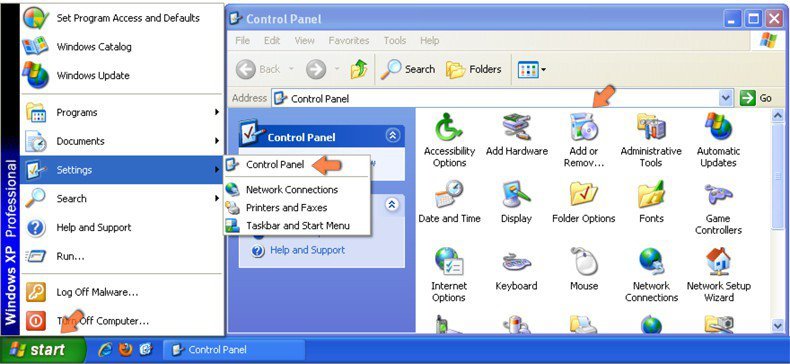
Clique em "Início", escolha "Definições" e clique em "Painel de Controlo". Localize e clique "Adicionar ou remover programas".
Utilizadores Windows 8:
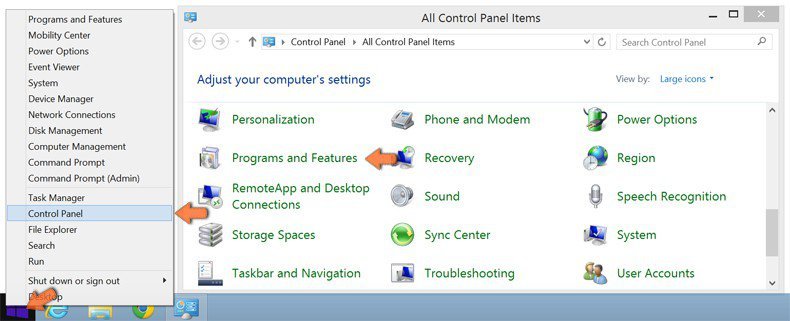
Clique com o botão direito do rato no canto inferior esquerdo do ecrã, seleccione Painel de Controlo no Menu de Acesso Rápido. Na janela aberta, escolha "Desinstalar um Programa."
Na janela de desinstalação dos programas procure por "Search Protect", selecione esta entrada e clique "Desinstalar" ou "Remover".
Após a desinstalação do programa potencialmente indesejado (que causa o redirecionamento do navegador indesejado para o site search.conduit.com)faça uma verificação ao seu computador por componentes indesejados restantes.. Para fazer uma verificação ao seu computador use o software de remoção de malware recomendado.
Remoção do sequestrador de navegador Search.conduit.com dos navegadores de Internet:
O video demonstra como remover os redirecionamentos de navegador:
 Remova add-ons fraudulentos do Internet Explorer:
Remova add-ons fraudulentos do Internet Explorer:
Clique no ícone "ferramenta" ![]() (no canto superior direito do Internet Explorer), seleccione "Gerir Add-ons". Procure quaisquer plugins de navegador suspeitos recentemente instalados, selecione tais entradas e clique em "Remover".
(no canto superior direito do Internet Explorer), seleccione "Gerir Add-ons". Procure quaisquer plugins de navegador suspeitos recentemente instalados, selecione tais entradas e clique em "Remover".
Altere a sua página inicial:
Clique no ícone "ferramenta" ![]() ícone de opções do Internet Explorer, (no canto superior direito do Internet Explorer), seleccione "Opções da Internet", na janela aberta remova hxxp://search.conduit.com e insira o seu domínio favorito que será aberto sempre que iniciar o Internet Explorer. Também pode inserir sobre: em branco para abrir uma página em branco quando iniciar o Internet Explorer.
ícone de opções do Internet Explorer, (no canto superior direito do Internet Explorer), seleccione "Opções da Internet", na janela aberta remova hxxp://search.conduit.com e insira o seu domínio favorito que será aberto sempre que iniciar o Internet Explorer. Também pode inserir sobre: em branco para abrir uma página em branco quando iniciar o Internet Explorer.
Modifique o seu motor de busca padrão:
Clique no ícone "ferramenta" ![]() (no canto superior direito do Internet Explorer), seleccione "Gerir Add-ons". Na janela aberta seleccione "Fornecedores de Pesquisa", defina o "Google", o "Bing" ou qualquer outro motor de busca preferido como o seu padrão e remova "Search".
(no canto superior direito do Internet Explorer), seleccione "Gerir Add-ons". Na janela aberta seleccione "Fornecedores de Pesquisa", defina o "Google", o "Bing" ou qualquer outro motor de busca preferido como o seu padrão e remova "Search".
Método opcional:
Se continuar a ter problemas com os redirecionamentos de navegador para hxxp://search.conduit.com, pode repor as suas definições padrão do Internet Explorer.
Utilizadores Windows XP: Clique em "Iniciar", clique em "Executar," na janela aberta, digite "inetcpl.cpl". Na janela aberta clique no separador "Avançado", e depois clique em Repor.

Utilizadores Windows Vista e Windows 7: Clique no logo do Windows, na caixa de pesquisa iniciar, escreva "inetcpl. cpl" e clique em entrar. Na janela aberta clique no separador "Avançado" e depois clique em Repor.

Utilizadores Windows 8: Abra o Internet Explorer e clique no ícone da "ferramenta". Selecione "Opções da Internet".

Na janela aberta, selecione o separador "Avançado".

Clique no botão "Repor".

Confirme que pretende redefinir as configurações do Internet Explorer para padrão clicando no botão "Repor".

 Remova extensões fraudulentas do Google Chrome:
Remova extensões fraudulentas do Google Chrome:
Clique no ícone do menu Google Chrome ![]() (no canto superior direito do Google Chrome), selecione "Ferramentas" e clique em "Extensões". Localize os plugins suspeitas recentemente instalados, seleccione essas entradas e clique no ícone da reciclagem.
(no canto superior direito do Google Chrome), selecione "Ferramentas" e clique em "Extensões". Localize os plugins suspeitas recentemente instalados, seleccione essas entradas e clique no ícone da reciclagem.
Altere a sua página inicial:
Clique no ícone do menu de opções do Google Chrome ![]() (no canto superior direito do Google Chrome), selecione "Definições". Na secção do "Início", clique em "conjunto de páginas", passe o rato por hxxp://search.conduit.com e clique no símbolo x. Agora, pode adicionar o seu site favorito como a sua página inicial.
(no canto superior direito do Google Chrome), selecione "Definições". Na secção do "Início", clique em "conjunto de páginas", passe o rato por hxxp://search.conduit.com e clique no símbolo x. Agora, pode adicionar o seu site favorito como a sua página inicial.
Modifique o seu motor de busca padrão:
Para mudar o seu motor de busca padrão no Google Chrome: Clique no ícone do menu Chrome ![]() (no canto superior direito do Google Chrome), selecione "Configurações", em clique na secção "Pesquisa" clique "Gerir Motores Pesquisa...," remova "Search" e adicione ou selecione o seu favorito.
(no canto superior direito do Google Chrome), selecione "Configurações", em clique na secção "Pesquisa" clique "Gerir Motores Pesquisa...," remova "Search" e adicione ou selecione o seu favorito.
Método opcional:
Se continuar a ter problemas com a remoção do do sequestrador de navegador hxxp://search.conduit.com, pode repor as suas definições padrão do Google Chrome. Clique no ícone do menu de opções do Google Chrome ![]() (no canto superior direito do Google Chrome), selecione "Ferramentas". No menu aberto selecione "Extensões". Na janela aberta, selecione "Configurações" (no canto esquerdo do ecrã). Role para baixo até a parte inferior do ecrã. Clique no link "Mostrar configurações avançadas...".
(no canto superior direito do Google Chrome), selecione "Ferramentas". No menu aberto selecione "Extensões". Na janela aberta, selecione "Configurações" (no canto esquerdo do ecrã). Role para baixo até a parte inferior do ecrã. Clique no link "Mostrar configurações avançadas...".
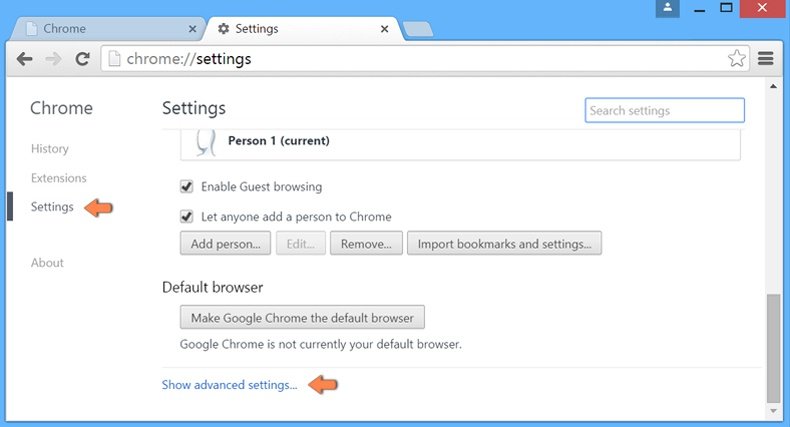
Após descer até ao fundo do ecrã, clique no botão "Repor configurações de navegador".
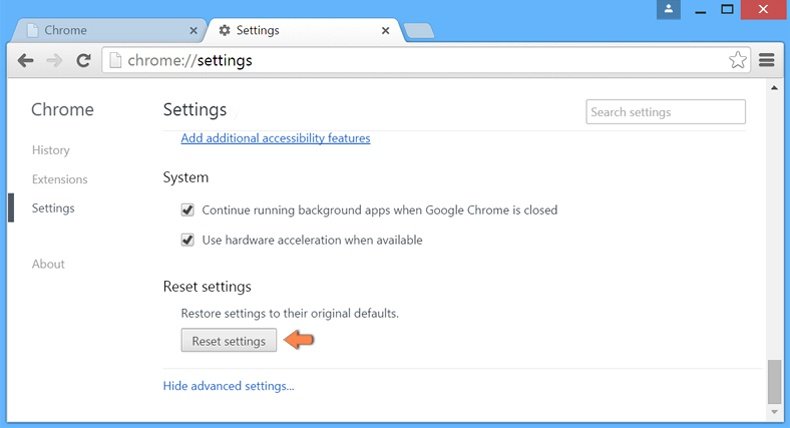
Nas janelas abertas confirme que quer restaurar as suas configurações do Google Chrome para padrão, clicando no botão "Repor".
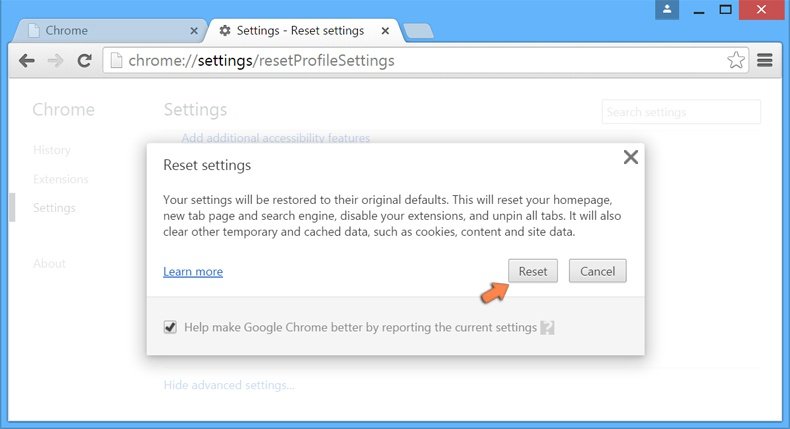
 Remova plugins fraudulentos do Mozilla Firefox:
Remova plugins fraudulentos do Mozilla Firefox:
Clique no ícone de menu "Firefox" ![]() (no canto superior esquerdo da janela principal), selecione "Add-ons". Clique em "Extensões", na janela aberta remova qualquer plug-in do navegador suspeito recentemente instalado.
(no canto superior esquerdo da janela principal), selecione "Add-ons". Clique em "Extensões", na janela aberta remova qualquer plug-in do navegador suspeito recentemente instalado.
Altere a sua página inicial:
Para redefinir a sua página inicial, clique no menu "Firefox" ![]() (no canto superior direito da janela principal), selecione "Opções", na janela aberta hxxp://search.conduit.com e insira o seu domínio favorito que será aberto sempre que iniciar o Mozilla Firefox.
(no canto superior direito da janela principal), selecione "Opções", na janela aberta hxxp://search.conduit.com e insira o seu domínio favorito que será aberto sempre que iniciar o Mozilla Firefox.
Modifique o seu motor de busca padrão:
Na barra de endereços URL, insira about:config e clique Enter.
Clique "Eu terei cuidado. Prometo!".
No filtro de pesquisa no topo, escreva: "search.conduit.com"
Clique com o botão direito clique sobre as preferências encontradas e selecione "Repor" para restaurar os valores padrão.
Método opcional:
Os utilizadores de computador que estão a ter problemas com redirecionamentos de navegador para hxxp://search.conduit.com, podem repor as suas definições do Mozilla Firefox. Abra o Mozilla Firefox, no canto superior direito da janela principal clique no menu "Firefox" ![]() , na caixa do menu suspenso escolha "Menu de Ajuda Aberto" e selecione o menu de ajuda firefox
, na caixa do menu suspenso escolha "Menu de Ajuda Aberto" e selecione o menu de ajuda firefox ![]() .
.

Selecione "Informação de Soluções de Problemas".

Na janela aberta, clique no botão "Repor Firefox".

Nas janelas abertas confirme que quer restaurar as suas configurações do Mozilla Firefox para padrão, clicando no botão "Repor".

Nas janelas abertas confirme que quer restaurar as suas configurações do Mozilla Firefox para padrão, clicando no botão "Repor".
Método opcional:
Os utilizadores de computador que estão a ter problemas com a remoção dos search.conduit.com (sequestrador de navegador), podem repor as suas definições do Mozilla Firefox. Abra o Mozilla Firefox, no canto superior direito da janela principal clique no menu Firefox ![]() , na caixa do menu suspenso escolha Menu de Ajuda Aberto e selecione o menu de ajuda firefox
, na caixa do menu suspenso escolha Menu de Ajuda Aberto e selecione o menu de ajuda firefox ![]() .
.

Selecione Informação de Soluções de Problemas.

Na janela aberta, clique no botão Repor Firefox.

Nas janelas abertas confirme que quer restaurar as suas configurações do Mozilla Firefox para padrão, clicando no botão Repor.

 Remova extensões fraudulentas do Safari:
Remova extensões fraudulentas do Safari:

Certifique-se de que o seu navegador Safari está ativo, clique no menu Safari, e depois selecione Preferências….

Na janela de preferências selecione o separador Extensões. Procure todas as extensões recentemente instaladas e desinstale as suspeitas.

Na janela de preferências selecione o separador Geral e certifique-se que a sua página inicial está definida para o URL preferido, se for alterado por um sequestrador de navegador - altere-o.

Na janela de preferências selecione o separador Pesquisar e certifique-se que a sua página de pesquisa de Internet preferida está definida.
Método opcional:
Certifique-se de que o seu navegador Safari está ativo e clique no menu Safari. Do menu suspenso, selecione Limpar Histórico e Dados dos Sites.

Na janela aberta selecione histórico todo e clique no botão Limpar Histórico.

 Remova as extensões maliciosas do Microsoft Edge:
Remova as extensões maliciosas do Microsoft Edge:

Clique no ícone do menu Edge ![]() (chromium) (no canto superior direito do Microsoft Edge), selecione "Extensões". Localize quaisquer complementos suspeitos do navegador recentemente instalados e remova-os.
(chromium) (no canto superior direito do Microsoft Edge), selecione "Extensões". Localize quaisquer complementos suspeitos do navegador recentemente instalados e remova-os.
Altere a sua página inicial e as novas configurações do separador:

Clique no ícone do menu Edge ![]() (chromium) (no canto superior direito do Microsoft Edge), selecione "Configurações". Na seção "Inicialização", procure o nome do seqUestrador de navegador e clique em "Desativar".
(chromium) (no canto superior direito do Microsoft Edge), selecione "Configurações". Na seção "Inicialização", procure o nome do seqUestrador de navegador e clique em "Desativar".
Altere o seu mecanismo de pesquisa da Internet padrão:

Para alterar o seu mecanismo de pesquisa padrão no Microsoft Edge: Clique no ícone de menu Edge ![]() (chromium) (no canto superior direito do Microsoft Edge), selecione "Privacidade e serviços", role para a parte inferior da página e selecione "Endereço Barra". Na seção "Mecanismos de pesquisa usados na barra de endereço", procure o nome do mecanismo de pesquisa indesejado na Internet. Quando localizado, clique no botão "Desativar" ao lado. Como alternativa, pode clicar em "Gerir mecanismos de pesquisa", no menu aberto, procure por mecanismos de pesquisa indesejados na Internet. Clique no ícone do puzzle Microsoft Edge (Chromium)
(chromium) (no canto superior direito do Microsoft Edge), selecione "Privacidade e serviços", role para a parte inferior da página e selecione "Endereço Barra". Na seção "Mecanismos de pesquisa usados na barra de endereço", procure o nome do mecanismo de pesquisa indesejado na Internet. Quando localizado, clique no botão "Desativar" ao lado. Como alternativa, pode clicar em "Gerir mecanismos de pesquisa", no menu aberto, procure por mecanismos de pesquisa indesejados na Internet. Clique no ícone do puzzle Microsoft Edge (Chromium) ![]() junto e selecione "Desativar".
junto e selecione "Desativar".
Método opcional:
Se continuar a ter problemas com a remoção do search.conduit.com (sequestrador de navegador), redefina as configurações do navegador Microsoft Edge. Clique no ícone do menu Edge ![]() (chromium) (no canto superior direito do Microsoft Edge) e selecione Configurações.
(chromium) (no canto superior direito do Microsoft Edge) e selecione Configurações.

No menu de configurações aberto, selecione Redefinir configurações.

Selecione Restaurar configurações para os seus valores padrão. Na janela aberta, confirme que deseja redefinir as configurações do Microsoft Edge para o padrão, clicando no botão Redefinir.

- Se isso não ajudou, siga estas instruções alternativas, explicando como redefinir o navegador Microsoft Edge.
Resumo:
 Um sequestrador de navegadir é um tipo de adware que altera as configurações do navegador de Internet do utilizador mudando o motor de busca e a página inicial padrão para sites indesejados.Mais comummente, este tipo de adware infiltra-se no sistema operacional do utilizador através de descarregamentos de software gratuito. Se o seu descarregamento for gerido por um cliente de descarregamento, certifique-se de excluir da instalação barras de ferramentas ou aplicações promovidas que procuram mudar o seu motor de busca e página inicial de Internet padrão.
Um sequestrador de navegadir é um tipo de adware que altera as configurações do navegador de Internet do utilizador mudando o motor de busca e a página inicial padrão para sites indesejados.Mais comummente, este tipo de adware infiltra-se no sistema operacional do utilizador através de descarregamentos de software gratuito. Se o seu descarregamento for gerido por um cliente de descarregamento, certifique-se de excluir da instalação barras de ferramentas ou aplicações promovidas que procuram mudar o seu motor de busca e página inicial de Internet padrão.
Ajuda na remoção:
Se estiver a experienciar problemas ao tentar remover search.conduit.com (sequestrador de navegador) a partir dos seus navegadores de Internet, por favor, peça ajuda no nosso fórum de remoção de malware.
Deixe um comentário:
Se tiver informações adicionais sobre search.conduit.com (sequestrador de navegador) ou a sua remoção por favor, partilhe o seu conhecimento na secção de comentários abaixo.
Fonte: https://www.pcrisk.com/removal-guides/8351-search-conduit-com-redirect
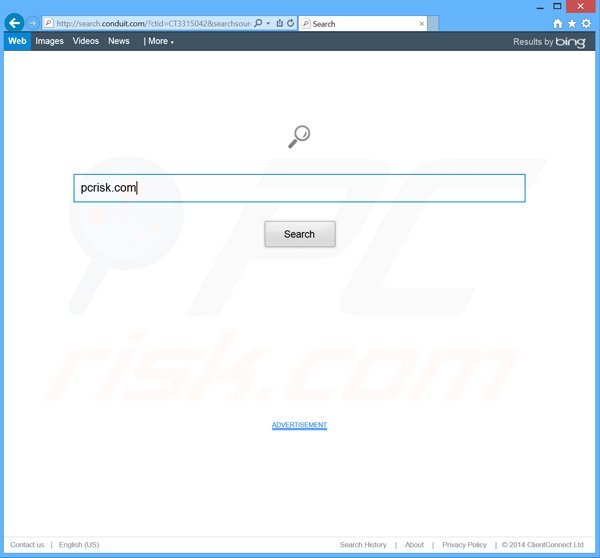
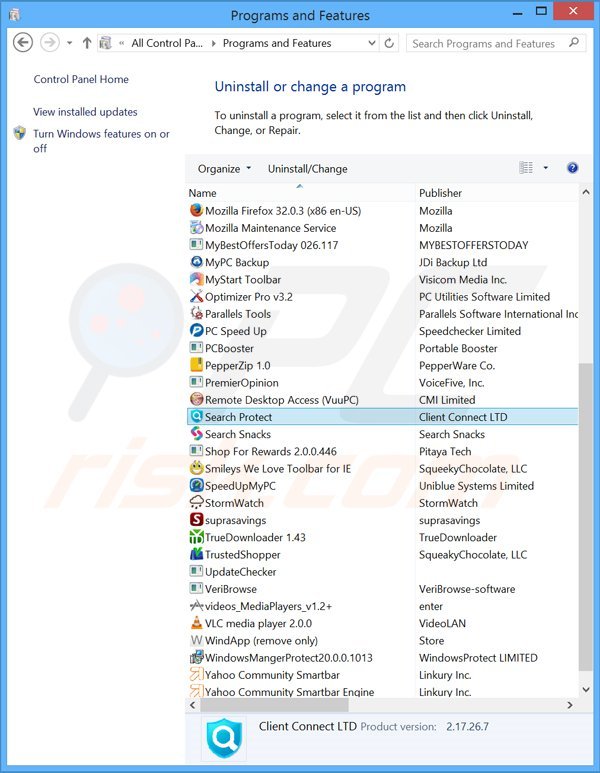
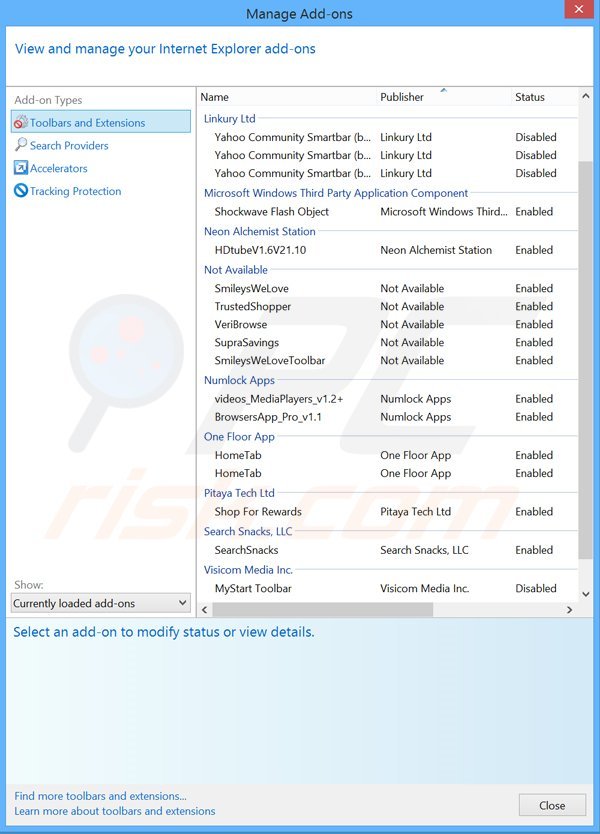
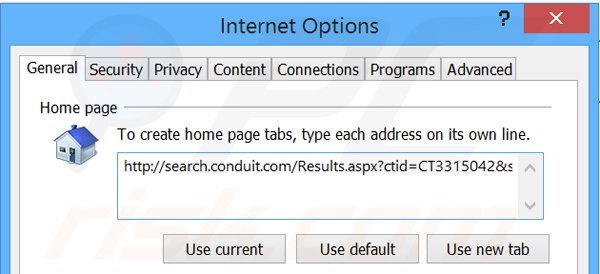
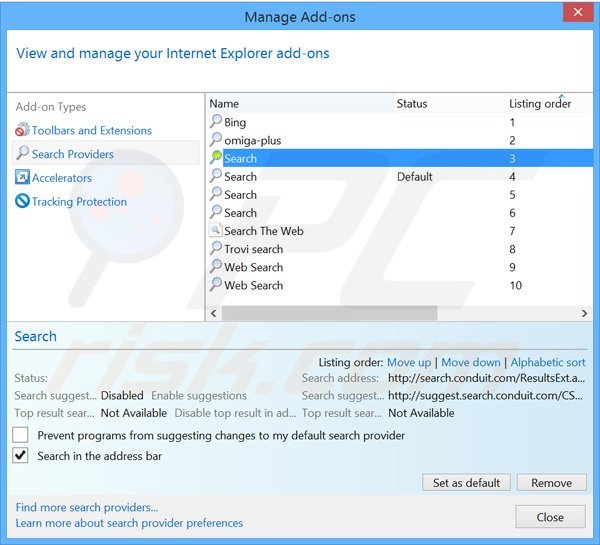
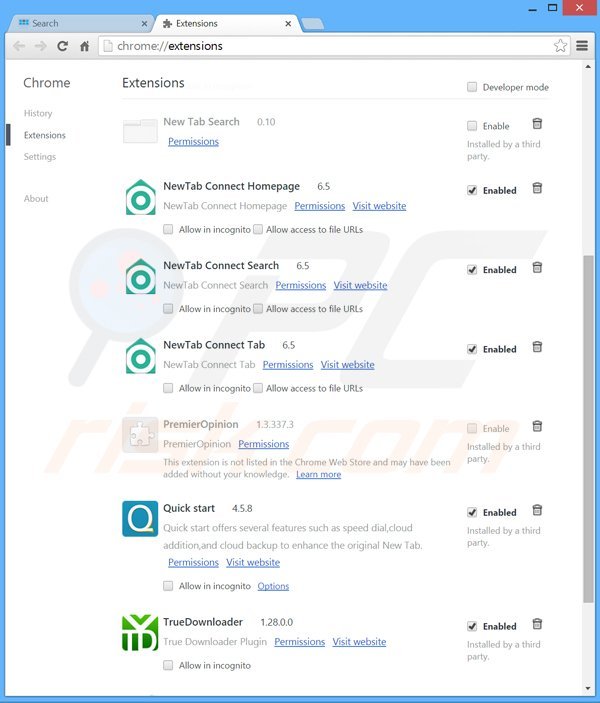
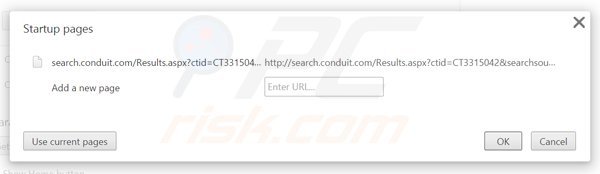
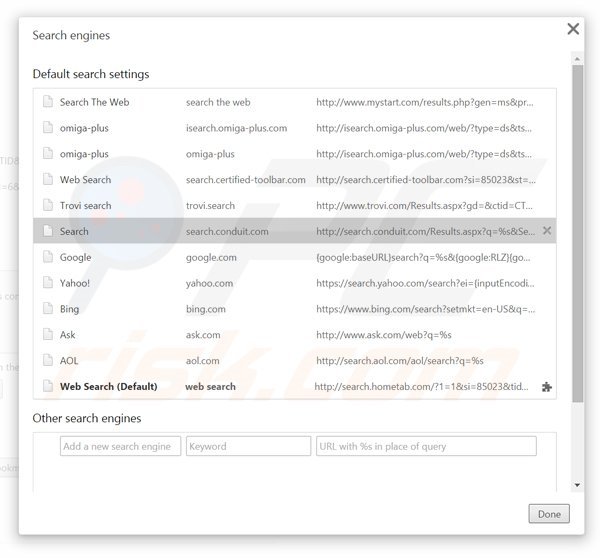
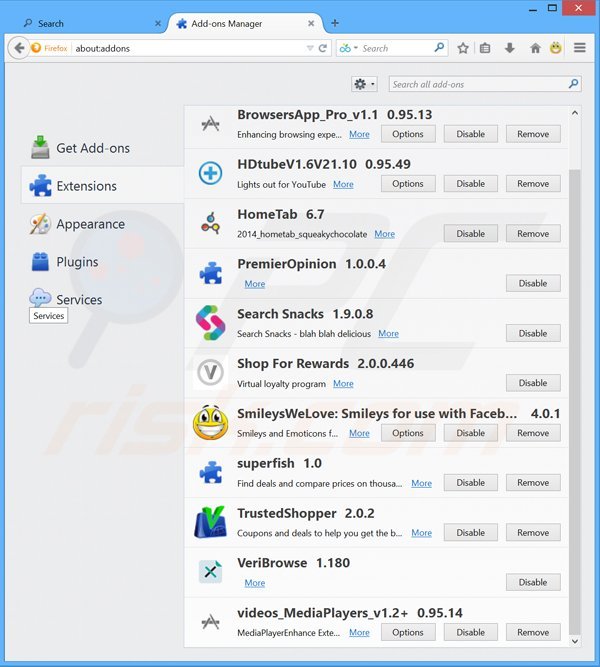
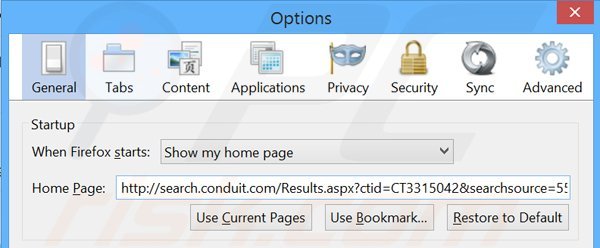
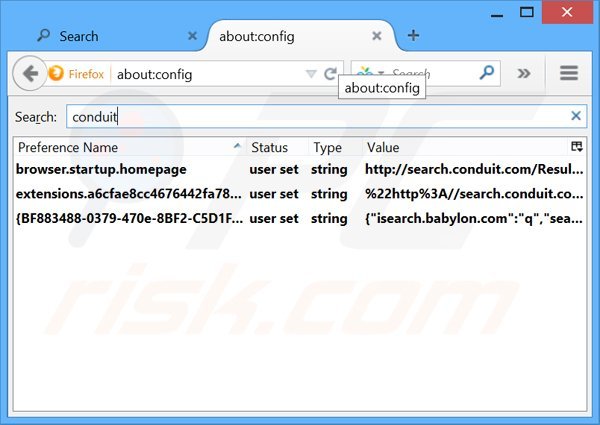
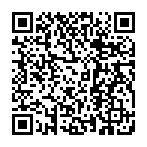
▼ Mostrar comentários